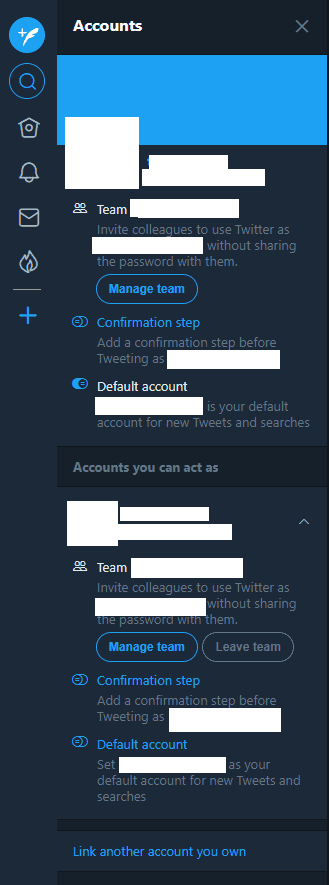Одним з ключових варіантів використання TweetDeck над стандартним веб-сайтом Twitter є можливість керувати кількома обліковими записами одночасно. Це дозволяє вам одночасно легко керувати як професійним, так і особистим обліковим записом Twitter або керувати обліковим записом спеціально для ваших милих домашніх тварин. Ви можете одночасно планувати публікації, переглядати взаємодію з будь-якими вашими обліковими записами та надсилати повідомлення в них.
Додати обліковий запис до TweetDeck просто. Перша вимога полягає в тому, що вам потрібно ввійти у свій основний обліковий запис Twitter.
Порада: в ідеалі ви повинні ввійти в обліковий запис без спільного доступу, оскільки перший обліковий запис отримає дозвіл на публікацію в будь-яких інших облікових записах, до яких ви під’єднаєтеся.
Увійшовши у свій основний обліковий запис, клацніть піктограму подвійної особи в нижньому лівому кутку, позначену як «Облікові записи», а потім натисніть «Пов’язати інший обліковий запис, яким ви володієте».
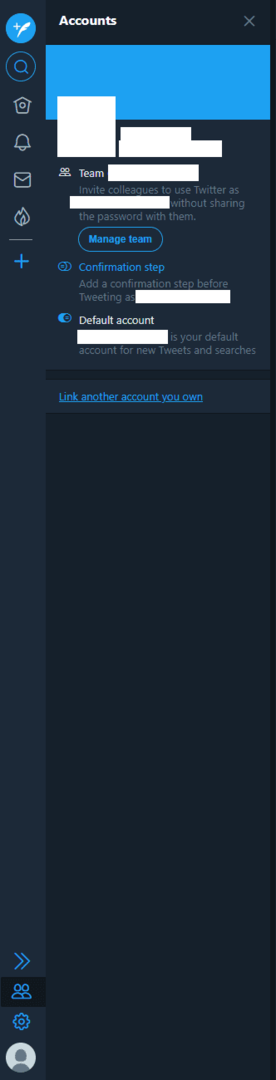
Вам одразу з’явиться попередження про потенційні ризики пов’язування двох облікових записів Twitter. Як зазначено в попередженні, ваш основний обліковий запис, у який уже ввійшли, буде додано як учасник до будь-яких додаткових облікових записів, які ви додаєте. Будучи учасником, ваш основний обліковий запис матиме привілеї адміністратора над додатковими обліковими записами, навіть якщо ввійти в нього в майбутньому. Натисніть «Продовжити», щоб перейти до наступного кроку.
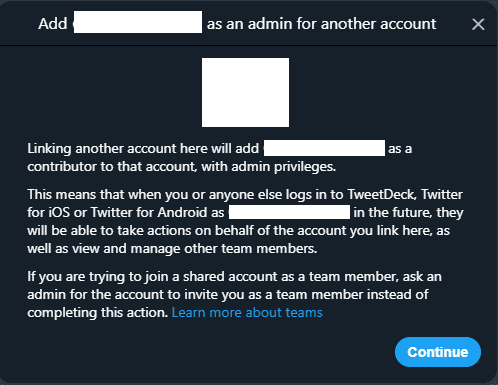
Далі вам потрібно увійти до додаткового облікового запису, яким ви хочете, щоб ваш основний обліковий запис міг керувати. Для входу вам потрібно буде вказати свій ідентифікатор Twitter і пароль.
Порада. Ви повинні розуміти дозволи, які надає ця дія, а не просто входити в систему, не читаючи деталей. Настійно рекомендуємо приділити час, щоб прочитати про дозволи, які ви надаєте.
Коли ви впевнені, що готові продовжити, натисніть «Авторизувати», щоб додати новий обліковий запис.
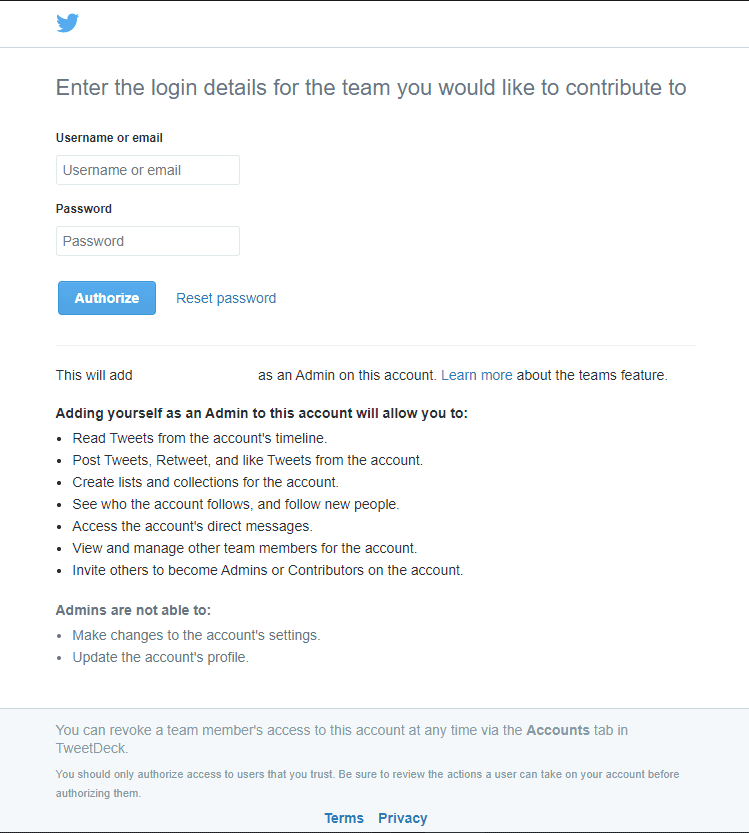
Тепер, коли ви натискаєте піктограму «Облікові записи» для двох осіб, ви повинні побачити обидва свої облікові записи.